如何在Excel中导出PDF并确保一页显示
作者:一只团团 •更新时间:2024-04-25 03:16:14
在日常工作中,我们经常会遇到需要将Excel文件导出为PDF格式的情况。然而,有时候导出的PDF文件并不能完整显示在一页上,给我们带来了一些困扰。下面将详细介绍如何在Excel中进行设置,确保导出的PDF文件能够完整显示在一页上。
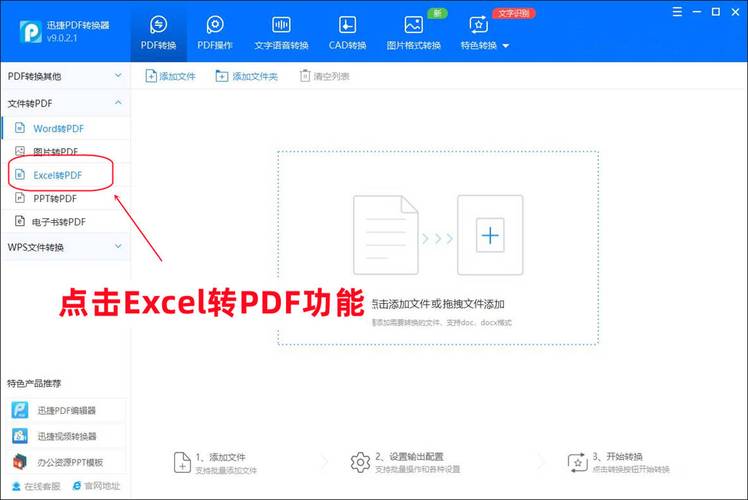
操作步骤如下:
1. 打开Excel文件
首先,点击文件夹中的Excel文件,打开Excel表格。
2. 选择打印选项
在Excel界面左上角找到“文件”选项,点击后会弹出一个菜单,在菜单中选择“打印”。
3. 调整工作表为一页显示
在打印设置页面中,找到“将工作表调整为一页”选项,务必勾选此选项,以确保导出的PDF文件能够完整显示在一页上。
4. 导出为WPS PDF格式
在打印机选择的位置中,找到“导出为WPS PDF”选项,选择此格式进行导出。
5. 进行打印
确认设置无误后,点击页面上方的“打印”按钮,开始导出PDF文件。
6. 保存PDF文件
在弹出的保存窗口中选择文件保存位置,输入文件名称,最后点击“保存”按钮即可完成整个导出过程。
通过以上简单的操作步骤,我们可以轻松地将Excel文件导出为PDF格式,并且保证导出的PDF文件能够完整显示在一页上,让工作更加高效便捷。希望以上内容对您有所帮助!
本文由用户上传,如有侵权请联系删除!

